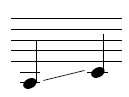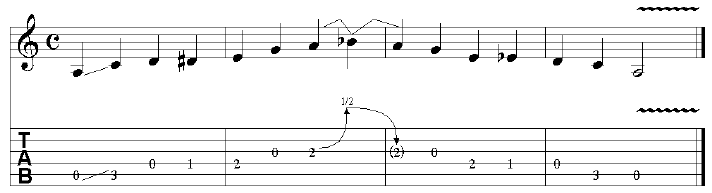Inserire slide,
bending e tremoli 

Potete inserire questi elementi tipici della notazione di intavolatura utilizzando lo Strumento Forme intelligenti. Poiché questi elementi appaiono spesso sia nel rigo standard che in quello di intavolatura, iniziamo con l’inserirli nel rigo standard, per poi copiarli in quello di intavolatura. Per preparare questa sezione, dovete aprire il Tutorial 7a (Scala Blues)”.
- Selezionate lo Strumento Forme Intelligenti
 .
.
- Selezionate lo Strumento Strisciato (Tab Slide)
 dalla Tavolozza Forme intelligenti.
dalla Tavolozza Forme intelligenti.
- Fate doppio click sulla prima nota della scala. Apparirà una linea che si estende dal La al Do. Cliccate sulle maniglie per modificare se necessario i punti finali.
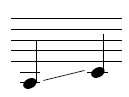
- Selezionate lo Strumento Bend Hat
 dalla Tavolozza Forme intelligenti. Ora inseriremo un bending con il suo successivo rilascio dalla terza nota della seconda misura sino al battere della terza misura.
dalla Tavolozza Forme intelligenti. Ora inseriremo un bending con il suo successivo rilascio dalla terza nota della seconda misura sino al battere della terza misura.
- Fate doppio click sulla nota La sul terzo tempo della seconda misura. Ora vedrete apparire un bending che si estende dal La al Si bemolle.
Utilizzate i metatool predefiniti per l'inserimento di forme intelligenti nel rigo di intavolatura. Ad esempio: premete il tasto B e fate doppio click su un numero di tasto per inserire un bend, N per inserire un bend hat o tenete premuto E,
fate doppio click e trascinate per inserire un tremolo.
- Fate doppio click sul Si bemolle sull’ultimo tempo della seconda misura. Ora vedrete apparire un bending che si estende dal Si bemolle al La.
- Selezionate lo Strumento Estensione del treillo
 . Useremo questo Strumento per inserire un’indicazione di tremolo sull’ultima nota.
. Useremo questo Strumento per inserire un’indicazione di tremolo sull’ultima nota.
- Sopra l’ultima nota, fate doppio click e trascinate per creare un segno di tremolo.
Il vostro rigo di notazione standard dovrebbe essere simile a questo.

- Attivate lo Strumento Selezione
 .
.
- Cliccate alla sinistra del rigo di notazione standard per selezionarlo tutto.
- Trascinate l’area evidenziata sul rigo di intavolatura.
- Nella finestra Tasto più basso scrivete “0”.
- Cliccate su
OK. Le note verranno convertite in numeri di intavolatura. I simboli di bend verranno riscritti con lo stile dell’intavolatura.
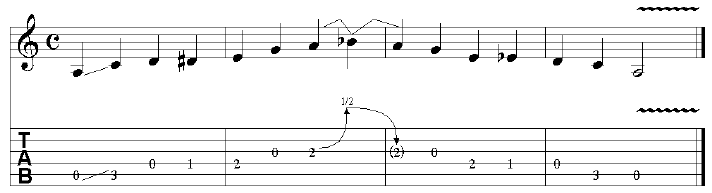
Noterete che l’ultima nota è stata trascritta come La corda vuota. Per poter eseguire il tremolo, è necessario spostarla sulla corda Mi..
- Selezionate lo Strumento Inserimento semplice
 .
.
- Mentre premete il tasto
 (Mac:
(Mac:  ) cliccate sull’ultima nota in modo da selezionarla.
) cliccate sull’ultima nota in modo da selezionarla.
- Premete il tasto freccia in giù
 per spostarla sulla sesta corda.
Ora è possibile effettuare un tremolo.
per spostarla sulla sesta corda.
Ora è possibile effettuare un tremolo.
Supponiamo di voler aggiungere un bend da 1/4 sulla penultima nota.
- Selezionate lo Strumento Forme Intelligenti
 .
.
- Selezionate lo Strumento Bending per chitarra
 .
.
- Sulla penultima nota (3), premete il tasto
 (Mac:
(Mac:  )e fate un doppio click. Vedrete apparire una linea curva con la freccia che punta verso l’alto e un’indicazione di 1/4 rappresentante un bending da 1/4 di tono. Notate che è possibile anche inserire un bending per chitarra nel rigo di intavolatura facendo semplicemente un doppio click sul primo di due numeri di tasto. Finale inserirà il testo appropriato basandosi sulla differenza di altezza esistente fra le due note.
)e fate un doppio click. Vedrete apparire una linea curva con la freccia che punta verso l’alto e un’indicazione di 1/4 rappresentante un bending da 1/4 di tono. Notate che è possibile anche inserire un bending per chitarra nel rigo di intavolatura facendo semplicemente un doppio click sul primo di due numeri di tasto. Finale inserirà il testo appropriato basandosi sulla differenza di altezza esistente fra le due note.
Ora desideriamo aggiungere un’indicazione di bending nel rigo di notazione standard sulla penultima nota.
- Selezionate lo Strumento Legatura di frase
 dalla Tavolozza Forme Intelligenti.
dalla Tavolozza Forme Intelligenti.
- Fate doppio click sulla penultima nota (Do) nel rigo di notazione standard.
- Cliccate e trascinate le maniglie per modificare la legatura. Potete usare le maniglie della legatura per creare una piccola curva posizionata a destra della nota.
Per avere informazioni complete sull’inserimento di tutte le Forme intelligenti, consultate la documentazione alla voce Strumento Forme Intelligenti.
 Indietro Indietro |
Avanti  |

![]()